Vivaldi 1.11: Greitasis rinkimas su naujomis parinktimis
Kartą Vivaldi 1.10 buvo išleista į stabilų filialą, kita naršyklės versija pasiekė kūrėjo filialą. Nauja būsimos versijos 1.11 momentinė nuotrauka pateikia keletą sparčiojo rinkimo puslapio patobulinimų. Peržiūrėkime juos.
Greitasis rinkimas yra specialus puslapis, rodomas naujame skirtuke. Jame yra mažos dažnai lankomų svetainių miniatiūros, kurias galima prisegti viršuje, rūšiuoti arba pašalinti iš sparčiojo rinkimo. Galima tinkinkite greitąjį rinkimą naudodami plėtinius.
Pradedant nuo 1.11.890.4 versijos, galite įjungti papildomus sparčiojo rinkimo miniatiūrų mygtukus.
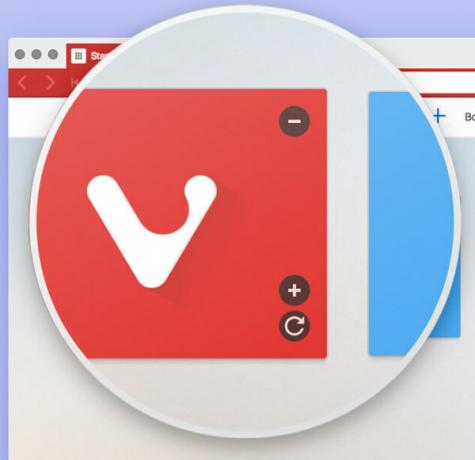
Štai kaip.
- Atidarykite Vivaldi ir eikite į Nustatymai -> Pradinis puslapis -> Greitasis rinkimas.
- Įjunkite (pažymėkite) arba išjunkite (atžymėkite) parinktį „Rodyti ištrynimo mygtuką“, kad būtų rodomas arba paslėptas ištrynimo (x) mygtukas sparčiojo rinkimo miniatiūroje.
- Parinktis „Rodyti miniatiūrų valdymo mygtukus“ leis paslėpti arba rodyti kitus mygtukus, pvz., „Įkelti iš naujo“. Žiūrėkite toliau pateiktą ekrano kopiją.

Galiausiai, Vivaldi 1.11.890.4 galima 32 bitų Linux.
Atsisiųskite Vivaldi 1.11.890.4
- „Windows“: 64 bitų, skirtų Win7+ | 32 bitų, skirtų Win7+
- macOS: 10.9+
- Linux DEB: 64 bitų | 32 bitų
- Linux RPM: 64 bitų | 32 bitų
Vaizdas ir kreditai: oficialus pranešimas.



